Ćwiczenie — konfigurowanie usługi Azure Cosmos DB
To ćwiczenie zawiera omówienie konfigurowania konta i bazy danych usługi Azure Cosmos DB.
W tym ćwiczeniu wykonasz następujące czynności:
- Utwórz konto usługi Azure Cosmos DB.
- Tworzy bazę danych usługi Azure Cosmos DB.
Wymagania wstępne
Aby wykonać to ćwiczenie, potrzebne są następujące elementy:
- Subskrypcja Azure.
- Konto Microsoft lub konto Microsoft Entra z rolą Global Administracja istrator w dzierżawie firmy Microsoft Entra. Dzierżawa powinna być skojarzona z subskrypcją platformy Azure i z rolą Właściciel lub Współautor w subskrypcji platformy Azure.
Tworzenie konta usługi Azure Cosmos DB
Uruchom przeglądarkę internetową, zapoznaj się z witryną Azure Portal i zaloguj się, aby uzyskać dostęp do subskrypcji platformy Azure, której używasz w tym module.
Użyj pola tekstowego Wyszukaj zasoby, usługi i dokumenty na początku strony witryny Azure Portal, aby wyszukać usługę Azure Cosmos DB, a następnie na liście wyników wybierz pozycję Azure Cosmos DB.
W okienku Azure Cosmos DB wybierz pozycję + Utwórz.
W przypadku którego interfejsu API najlepiej odpowiada twojemu obciążeniu? wybierz pozycję Azure Cosmos DB for NoSQL i wybierz pozycję Utwórz.
Na karcie Podstawowe skonfiguruj następujące ustawienia:
Ustawienie Konfigurowanie Subskrypcja Wybierz nazwę subskrypcji platformy Azure, której używasz w tym module. Grupa zasobów Utwórz nową grupę zasobów o nazwie cosmos-db-RG. Nazwa konta Określ unikatową nazwę konta. Lokalizacja Wybierz region świadczenia usługi Azure najbliżej lokalizacji środowiska laboratoryjnego. Tryb wydajności Wybierz pozycję Aprowizowana przepływność. Zastosuj rabat w warstwie Bezpłatna Wybierz pozycję Zastosuj , jeśli ta opcja jest dostępna. 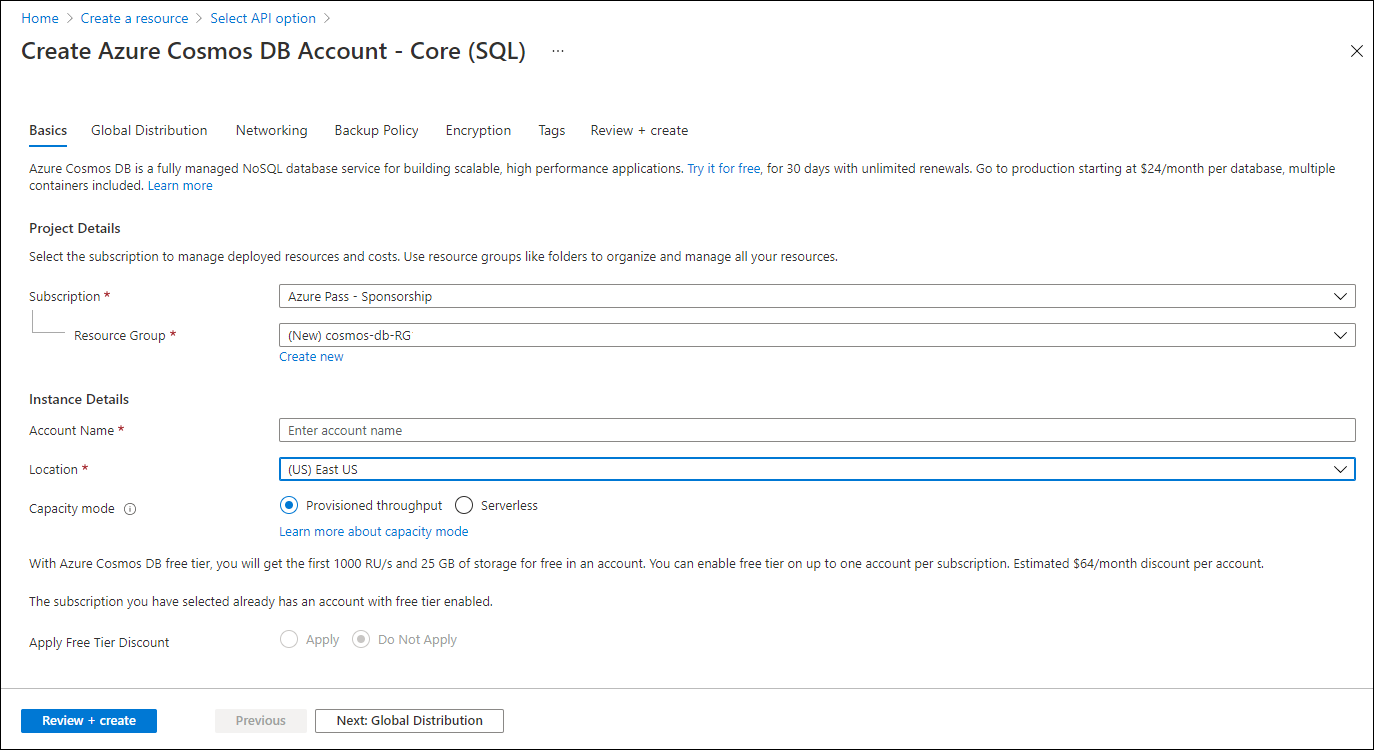
Wybierz kartę Zasady tworzenia kopii zapasowych, a następnie określ następujące ustawienia:
Ustawienie Konfigurowanie Interwał tworzenia kopii zapasowej 24 godziny Przechowywanie kopii zapasowej 2 dni Nadmiarowość magazynu kopii zapasowych Lokalnie nadmiarowy magazyn kopii zapasowych Uwaga
Te opcje nie reprezentują zalecanych ustawień, ale są dopuszczalne w środowisku laboratoryjnym.
Wybierz pozycję Przejrzyj i utwórz.
Na karcie Przeglądanie i tworzenie wybierz pozycję Utwórz.
Uwaga
Poczekaj na ukończenie aprowizacji usługi Azure Cosmos DB. Może to potrwać około trzech minut.
Gdy stan wdrożenia usługi Azure Cosmos DB wskazuje powodzenie, wybierz pozycję Przejdź do zasobu.
Tworzenie bazy danych usługi Azure Cosmos DB
W okienku Azure Cosmos DB w menu pionowym wybierz pozycję Eksplorator danych, wybierz listę rozwijaną Nowy kontener, a następnie wybierz pozycję Nowa baza danych.
W okienku Nowa baza danych określ następujące ustawienia, a następnie wybierz przycisk OK.
Ustawienie Konfigurowanie Identyfikator bazy danych iotdb Przepływność bazy danych (autoskalowanie) Skalowanie automatyczne Maksymalna liczba jednostek RU/s bazy danych 4000 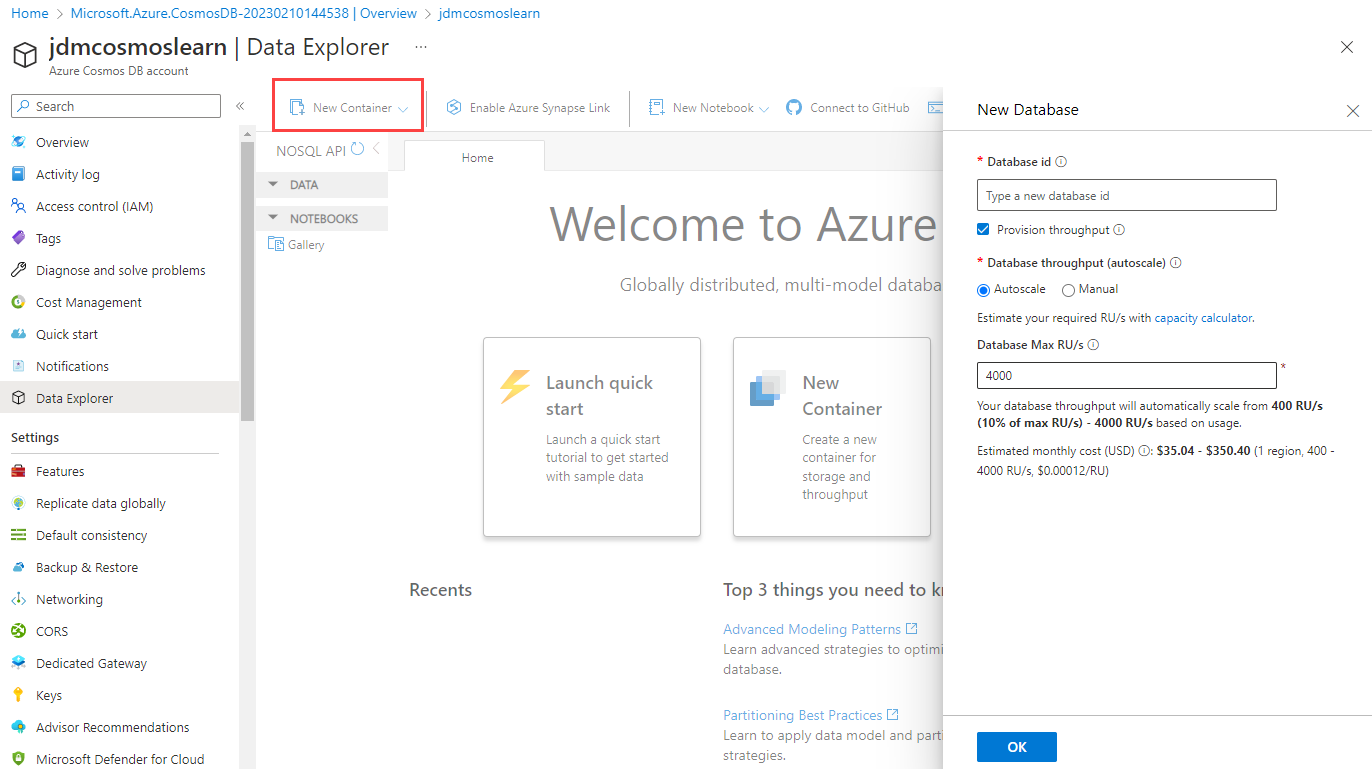
W sekcji DANE wybierz ikonę wielokropka obok nowo utworzonej bazy danych iotdb i wybierz pozycję Nowy kontener.
W okienku Nowy kontener określ następujące ustawienia, a następnie wybierz przycisk OK.
Ustawienie Konfigurowanie Identyfikator bazy danych Używanie istniejącej — iotdb Identyfikator kontenera iotcollection Klucz partycji /pk/timestamp/deviceid Pozostaw otwarte wszystkie okna przeglądarki internetowej. Będą one używane w następnym ćwiczeniu tego modułu.
Wyniki
Gratulacje! Pierwsze ćwiczenie tego modułu zostało ukończone. W tym ćwiczeniu utworzono konto i bazę danych usługi Cosmos DB.